Функции
Если на вашем Mac нет DVD-привода, вам нужно подключить сторонний DVD-привод через USB-плагин.
Несмотря на то, что с помощью мобильного телефона, жесткого диска USB или облачных сервисов обмена файлами и данными стало намного проще, это не означает, что записывающий DVD устарел сейчас. Когда речь идет о сохранении или предотвращении этих важных видеофайлов или файлов фильмов, все еще надежнее записать их на настоящий диск.
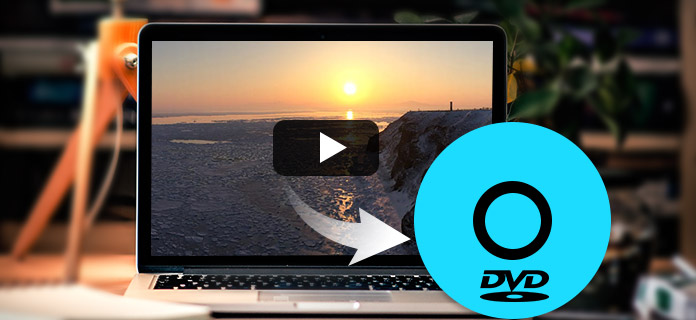
Многие люди беспокоятся о том, что процесс записи DVD может быть сложным, но если вы выберете подходящий DVD Burner, вы можете легко и быстро записать DVD на Mac или Windows. В последней статье я показал как записать DVD на Windowsэта статья познакомит вас с лучшими DVD-рекордер для Macи научит вас, как записывать DVD на Mac.
Если вы искали в Интернете, вы найдете более одного программного обеспечения для записи DVD для Mac рекомендации. Многие люди также говорили, что встроенный iTunes - это лучший DVD-рекордер для Mac, который позволяет с легкостью записывать DVD или аудио CD.
Для Mac у вас не так много вариантов. Единственная бесплатная программа, которую я могу порекомендовать, Гореть.
Главные преимущества
Шаг 1 Загрузите программное обеспечение и запустите приложение.
Шаг 2 Нажмите на маленький значок плюса в левом нижнем углу, чтобы добавить видео в ваш проект.
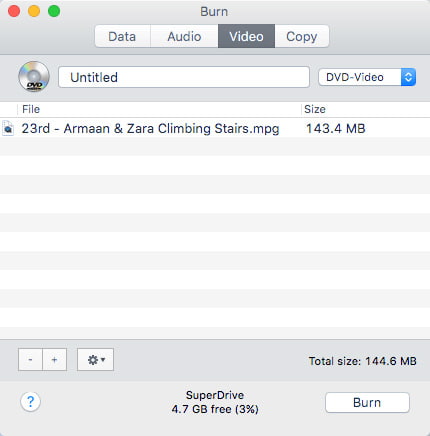
Если ваше видео не в правильном формате, вы можете преобразовать его в правильный формат, например, mpg.
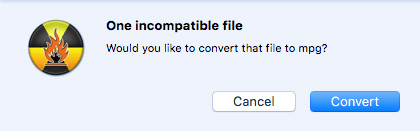
Шаг 3 После добавления всех ваших файлов нажмите кнопку «Записать», чтобы начать процесс записи.
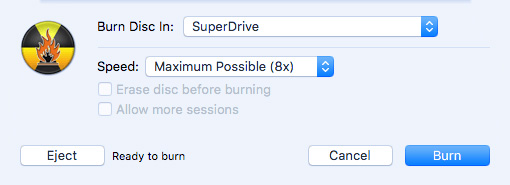
Чтобы сохранить все сравнения, здесь я хотел бы рекомендовать вам самый мощный и профессиональный DVD-рекордер для Mac, Это лучшее и самое быстрое программное обеспечение для записи DVD-дисков для записи DVD-дисков, папок DVD и DVD ISO образы из ваших видео файлов. Кроме того, в этом Mac DVD-приводе предусмотрены некоторые дополнительные функции, вы можете настроить собственное меню DVD по своему вкусу или добавить звуковые дорожки и субтитры на DVD. Теперь бесплатно загрузите этот DVD-рекордер для Mac и научитесь легко записывать видео на DVD на Mac.
Шаг 1 Загрузите и установите этот DVD Burner для Mac на свой компьютер.

Шаг 2 Вставьте чистый DVD-диск в дисковод DVD.
Функции
Если на вашем Mac нет DVD-привода, вам нужно подключить сторонний DVD-привод через USB-плагин.
Шаг 3 Нажмите кнопку «Добавить файлы», чтобы добавить исходные видео файлы в это приложение.

Шаг 4 Выберите целевой диск DVD из выпадающего списка «Destination». Если вам просто нужно создать папку DVD или файл образа ISO, вы можете выбрать сохранить как папку DVD или сохранить как ISO (* .iso) и установить папку назначения.
Шаг 5 Выберите меню для вывода DVD в окне предварительного просмотра в правой части приложения, нажав стрелку вправо или влево. Также вы можете нажать кнопку «Редактировать меню» для дальнейшего редактирования меню, например стиля меню, рамки, кнопки, фоновой музыки / изображения и т. Д.

Шаг 6 Если вам нужно добавить звуковую дорожку и субтитры на DVD-диск или отредактировать видеоэффект, вы можете нажать соответствующую кнопку в верхней части приложения.

Шаг 7 Нажмите кнопку «Записать», чтобы начать запись исходного видео на DVD.
Эта статья в основном представляет вам лучший DVD Burner для Mac, и как записать DVD с помощью этого Mac DVD Burner. Еще есть вопросы? Не стесняйтесь оставлять свои комментарии внизу.

